토지대장을 동사무소가 아닌 인터넷으로 발급하기 위한 방법입니다. 요즘은 직접 동사무소 방문하지 않아도 인터넷으로 편리하게 무료로 발급할 수 있어서 참 편하합니다.
저는 처음 파이어 폭스에서 신청할려고 했는데 행정구역 검색이 제대로 되지 않아서 Microsoft Edge(엣지)로 신청하니 정상적으로 신청 및 프린트로 출력이 되었습니다. 관공서 문서는 역시 MS 꺼 써야 되나 봅니다. ㅎㅎ
사용 브라우져 : MS 엣지
토지대장 무료 인터넷 발급 및 출력 방법
1. 구글에서 '토지대장발급 민원'으로 검색
정부24 사이트 -> 민원안내 및 신청 페이지 로 이동합니다.
토지(임야)대장 열람·등본발급 신청 | 민원안내 및 신청 | 민원24 | 정부24
접속량이 많아 접속이 불가능합니다. 잠시 후 다시 접속해주세요
www.gov.kr
2. '발급' 클릭
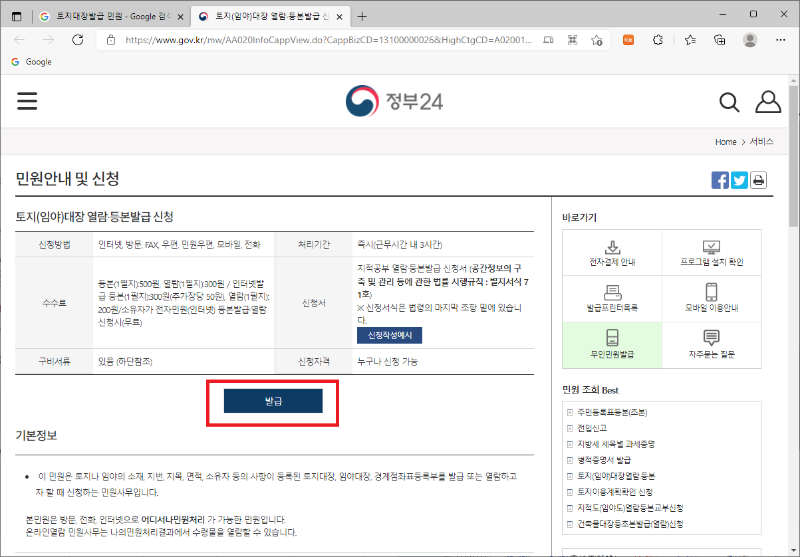
3. 회원 or 비회원 선택 후 클릭
비회원으로 신청 하겠습니다. 회원가입이 되어 있으면 회원으로 신청 하면 됩니다.

4. 개인정보, 고유식별정보 동의 후 비회원 신청 필수 정보 입력
- 이름, 주민등록번호, 입력 확인 숫자

5. 원하는 토지(임야)대장 메뉴 선택
등본 출력을 위해 '토지(임야)대장등본교부'를 선택 합니다.

6. 신청내용 '검색' 클릭
신청 내용의 대상토지 소재지 입력후 검색
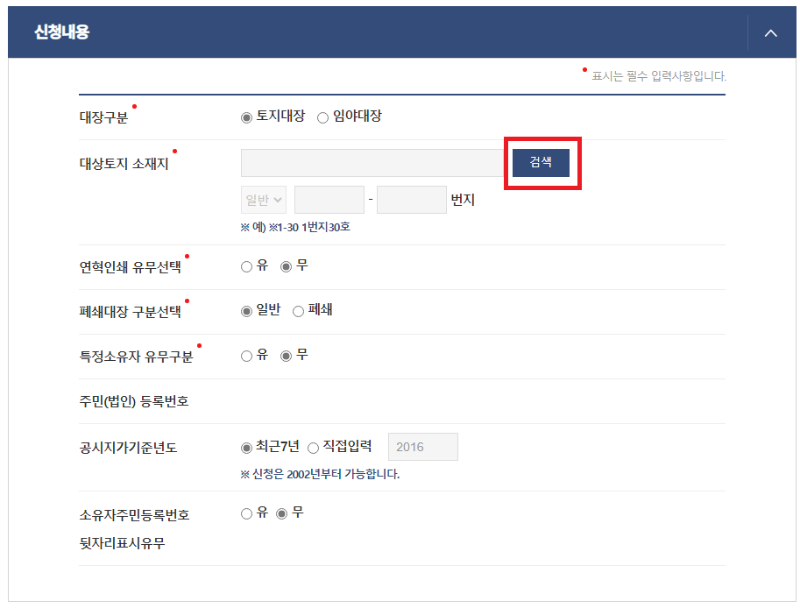
7. 지번 주소 검색
원하는 동, 읍, 리를 입력합니다.
샘플로 시흥동을 입력하였습니다. (지번 상세 내용이 아닌 동, 읍, 리 만 입력합니다.)

8. 검색 후 처리기관 선택

9. 번지 입력
번지 입력 : 지번은 알고 있을 경우 바로 넣으면 됩니다. 모르면 네이버 지도에서 '지적편집도'로 확인이 가능합니다.
같은 번지에 여러 개 있으면 -로 검색하면 됩니다.
예를 들어 110전은 번지가 110
110 1전은 번지가 110-1
110 2전은 번지가 110-2 입니다.
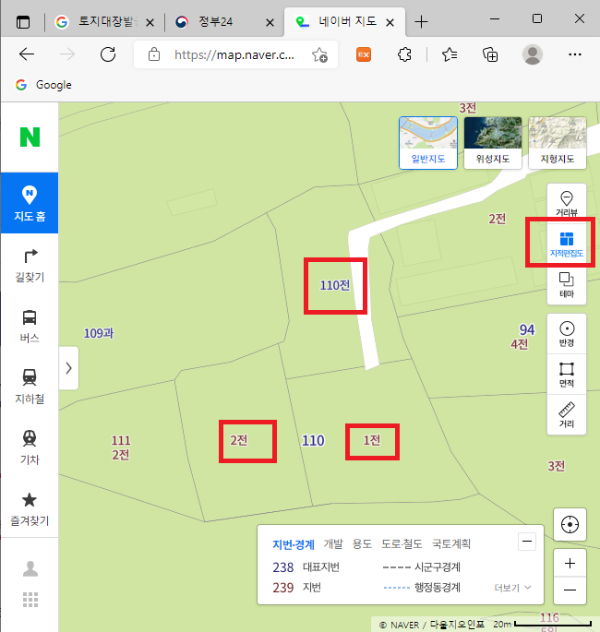
10. 나머지 정보 선택
소유자주민등록번호를 '유'로 선택하였습니다. 이러면 토지 대장에 소유자 주민번호가 출력됩니다. 주민번호 출력을 원치 않을 시 '무'를 선택합니다.

11. 수령방법 선택 후 '민원신청하기' 클릭
수령방법을 프린트로 출력하기 위해 '온라인발급(본인출력)'을 선택 합니다.

12. 서비스 신청내역에서 처리 완료된 대장을 '문서출력' 클릭

13. 인쇄 클릭
인쇄를 클릭하면 프린트 종류가 나오고 선택하면 프린트로 출력됩니다.

14. 토지대장 인터넷 발급 완료
이상으로 토지대장을 무료로 인터넷 발급 하는법을 알아 봤습니다.
'일상' 카테고리의 다른 글
| 1588-9999 보이스 피싱 번호 인가? (0) | 2022.04.13 |
|---|---|
| CU 편의점 반값 택배로 저렴하게 택배 보내는 방법 (0) | 2022.04.11 |
| 혹시 꽃 MBTI 들어 보셨나요? (0) | 2022.04.08 |
| 2022년 벚꽃 영상 및 실시간 벚꽃 영상보는 방법 (0) | 2022.04.07 |
| 2022 벚꽃 구경 가볼만한 곳은? (0) | 2022.04.06 |




댓글